win10连手机热点总是断?下面就一起来了解一下。
1、在此电脑上点击鼠标右键,在弹出菜单中选择管理
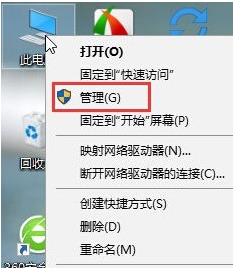
2、在弹出的菜单中依次选择设备管理器-网络适配器,在无线网卡设备名称上右键单击鼠标选择属性
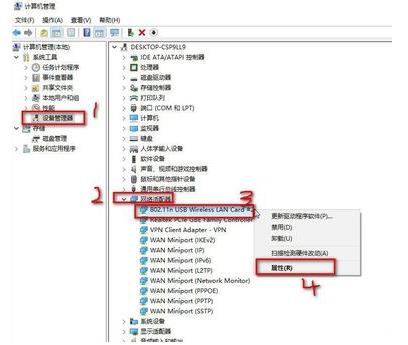
3、在弹出的属性框中选择电源管理,把允许计算机关闭此设备以节约电源的勾去掉,点击确定
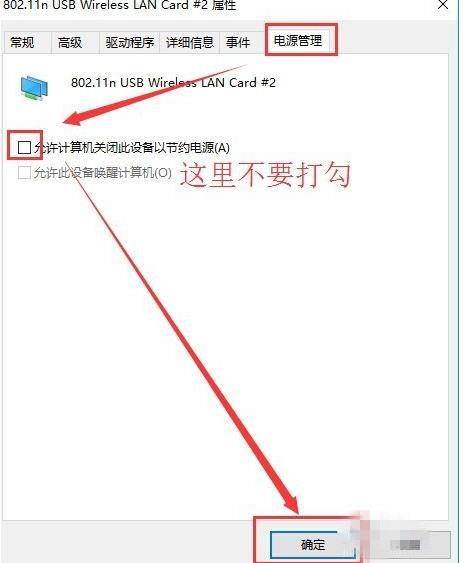
4、鼠标左键点击右下角状态栏上的网络连接图标,弹出的菜单中点击网络设置
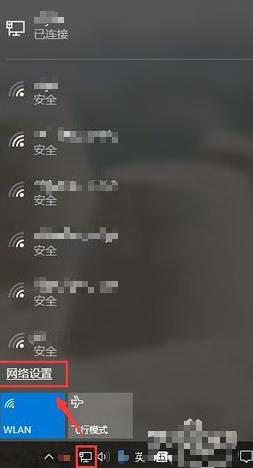
5、在弹出的菜单中点击移动热点,与其它设备共享我的Internet下的开关按钮选择开
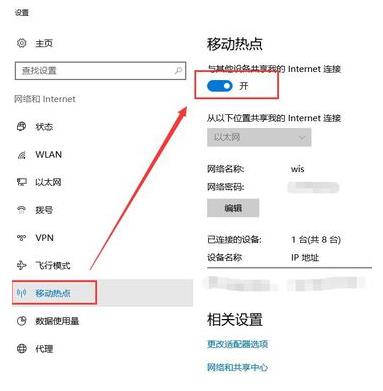
6、执行完上步操作后不要关掉刚才的菜单,选择以太网,单击更改适配器选项
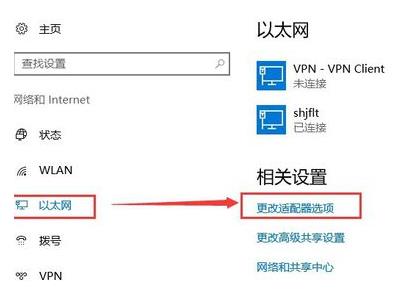
7、在弹出的菜单中选择虚拟网卡,鼠标右键单击选择属性
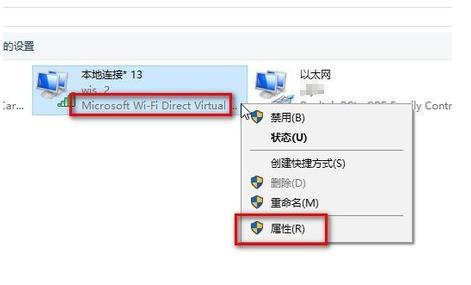
8、弹出的菜单单击配置
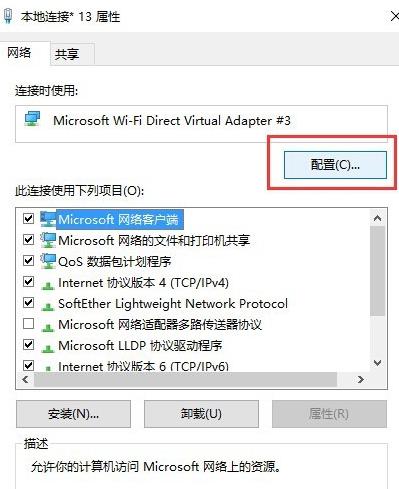
9、单击电源管理,把允许计算机关闭此设备以节约电源的勾去掉,点击确定
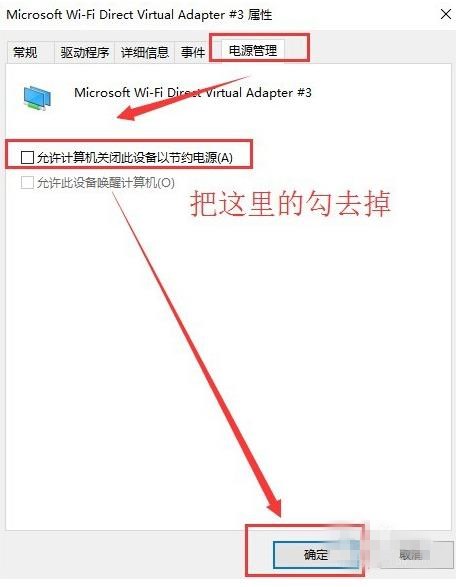
10、进入到电脑的电源与睡眠选项,把睡眠策略改为从不
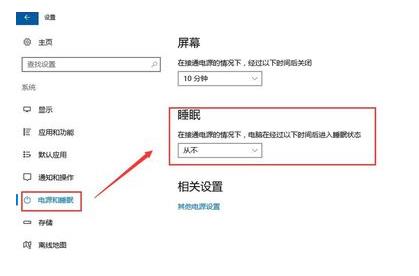
点击阅读全文

7.57M
下载
Win10系统性能测试工具(ExperienceIndexOK)
194KBM
下载
2.9MM
下载